録画面接セクションでは、自動スクリーニングに合格した応募者用の最高5問までの質問をビデオ撮影します。
応募者は、各自のPCまたはiOS/Androidのモバイルフォンを使って録画された質問への回答を録画します。回答の撮影が完了したら、その録画した回答は、応募者各自のプロフィール画面で確認することができるようになります。
録画面接の効率的な利用方法
応募者と直接的なやり取りをすることなく、第一次面接として録画面接を利用することができ、これまでに要していた多大な時間と労力を節約削減することができます。
応募者の対応や反応の仕方をチェックするために、すべての応募者に対して通常、面接でのトップ5の質問事項を録画面接で質問することをお勧めします。いくつかの質問例:
- 「学生時代/これまでの仕事において、自分にとって一番良かった経験はなんですか? そしてその経験がどのようにあなた自身に影響を与えましたか?」
- 「あなたは、次の5年間でどういう風になっていたいですか?」
- 「これまでのキャリアであなたが自慢ができる仕事、業績を教えてください」
- 「難しいクライアントとの取引をまとめるにはどのようにしますか?」
- 「あなたの会社の製品のことを何も知らない人との会議で、あなたはどのようにそのお客様に自社の製品について関心を向けるようにしますか?」
質問と回答の時間はそれぞれ60秒間です。話すスピードが遅めの人が約30〜40秒で回答できるような質問をされることをお勧めします。
紹介/出口ビデオ

録画面接のための紹介ビデオと出口ビデオを録画することができます。紹介ビデオは、応募者への最初の質問が開始する前に流れ、最後の質問が回答されると出口ビデオが流れるようになります。
初期設定の紹介または出口ビデオを録画する場合には、“初期設定の紹介ビデオを録画する” や “初期設定の出口ビデオを録画する” をクリックします。
録画面接の質問を録画するには、接続されているウェブカメラとマイクが必要となります。
字幕テキスト&ビデオで質問または字幕テキストのみで質問
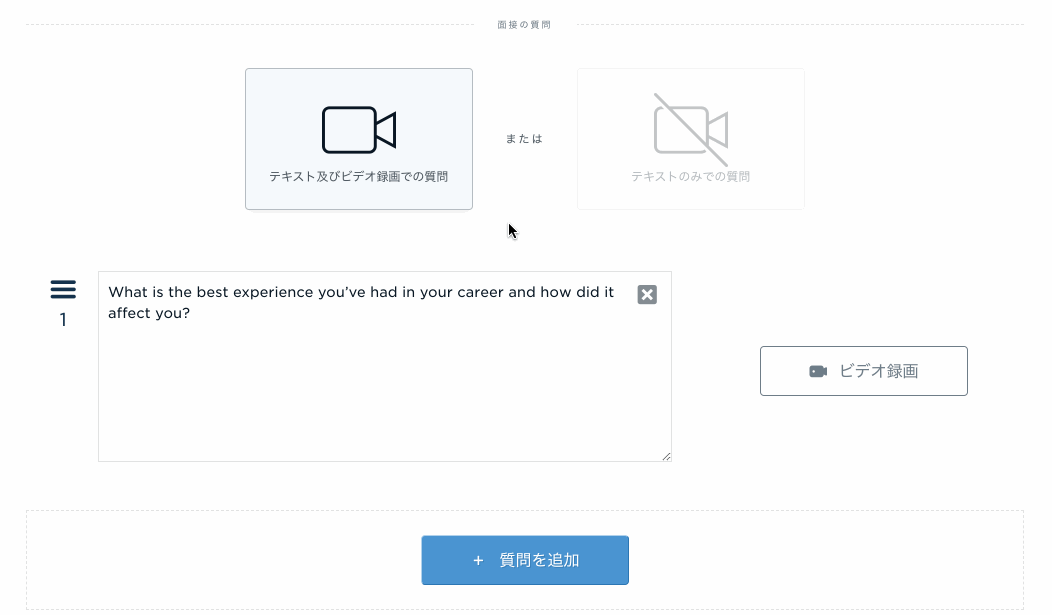
ビデオで質問を録画することを希望しない場合には、“字幕テキストのみで質問” を選択して応募者への質問を録画せず、字幕テキストのみで表示させることができます。字幕テキスト&ビデオで質問しても、字幕テキストのみで質問しても、応募者の回答はビデオに録画されます。字幕テキストのみで質問する場合には、応募者は字幕テキストのみを見ながら回答していきます。
応募者への強いインパクトと応募者がより録画面接に集中できるように、応募者への質問には、ビデオと字幕テキストの両方を使用されることを強くお勧めします。録画面接はライブではありませんが、誰かに対して回答する方が応募者はより良く回答を進めることができます。
質問を録画する
質問の録画は、素早く、とても簡単にできます。
- 質問を入力する。
- 右側の “ビデオ録画” ボタンをクリックする。
- 上部に質問が出るので、撮影開始ボタンをクリックし、撮影を開始する。頭部が画面の中心になるように注意する。
- 質問が終わったら、停止ボタンをクリックする。再生をクリックし、ビデオをプレビューし、再度、撮影するか、保存をする。
- ビデオ処理には、10~60秒かかります。その間、スピナーが回っています。その間、必要があれば、その他のページを操作することができます。
ビデオ処理ができたら、質問の右横でビデオをプレビューすることができます。質問枠の右上の X をクリックすると、ビデオと字幕テキストを削除できます。
質問順序を入れ替える
作成した質問の順序を変更するには、質問枠左上のアイコン をクリックしてドラッグします。
それから希望する順序に入れ替えていきます。

